打印机卡纸问题
打印机卡纸的处理方法
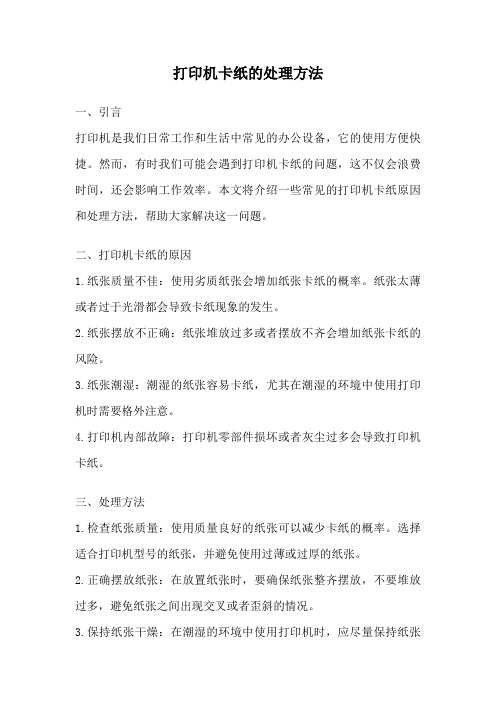
打印机卡纸的处理方法一、引言打印机是我们日常工作和生活中常见的办公设备,它的使用方便快捷。
然而,有时我们可能会遇到打印机卡纸的问题,这不仅会浪费时间,还会影响工作效率。
本文将介绍一些常见的打印机卡纸原因和处理方法,帮助大家解决这一问题。
二、打印机卡纸的原因1.纸张质量不佳:使用劣质纸张会增加纸张卡纸的概率。
纸张太薄或者过于光滑都会导致卡纸现象的发生。
2.纸张摆放不正确:纸张堆放过多或者摆放不齐会增加纸张卡纸的风险。
3.纸张潮湿:潮湿的纸张容易卡纸,尤其在潮湿的环境中使用打印机时需要格外注意。
4.打印机内部故障:打印机零部件损坏或者灰尘过多会导致打印机卡纸。
三、处理方法1.检查纸张质量:使用质量良好的纸张可以减少卡纸的概率。
选择适合打印机型号的纸张,并避免使用过薄或过厚的纸张。
2.正确摆放纸张:在放置纸张时,要确保纸张整齐摆放,不要堆放过多,避免纸张之间出现交叉或者歪斜的情况。
3.保持纸张干燥:在潮湿的环境中使用打印机时,应尽量保持纸张干燥。
可以使用干燥剂或者将纸张存放在密封袋中,避免受潮。
4.定期清洁打印机:定期清洁打印机内部可以减少灰尘的积累,防止灰尘对打印机零部件的影响。
使用专业的打印机清洁剂或者清洁纸进行清洁。
5.调整打印机设置:根据实际需要,调整打印机的设置,如纸张大小、纸张类型等。
确保打印机的设置与要打印的文件相匹配,避免不必要的卡纸现象。
6.在卡纸时的处理方法:如果遇到打印机卡纸的情况,首先应当关掉打印机的电源,然后轻轻拉出卡纸处的纸张。
切勿用力拉扯,以免损坏打印机。
四、预防措施1.定期维护:定期维护打印机,清洁打印机内部,更换损坏的零部件,确保打印机的正常运行。
2.使用合适的纸张:选择适合打印机型号的纸张,并确保纸张质量良好。
3.避免使用潮湿的纸张:在潮湿的环境中使用打印机时,尽量避免使用潮湿的纸张。
4.正确摆放纸张:在放置纸张时,要保持纸张整齐摆放,避免纸张堆放过多或者交叉歪斜。
如何解决打印机经常卡纸问题
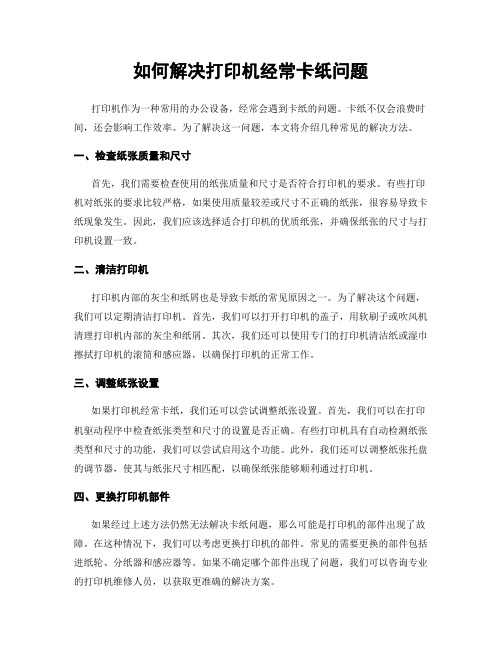
如何解决打印机经常卡纸问题打印机作为一种常用的办公设备,经常会遇到卡纸的问题。
卡纸不仅会浪费时间,还会影响工作效率。
为了解决这一问题,本文将介绍几种常见的解决方法。
一、检查纸张质量和尺寸首先,我们需要检查使用的纸张质量和尺寸是否符合打印机的要求。
有些打印机对纸张的要求比较严格,如果使用质量较差或尺寸不正确的纸张,很容易导致卡纸现象发生。
因此,我们应该选择适合打印机的优质纸张,并确保纸张的尺寸与打印机设置一致。
二、清洁打印机打印机内部的灰尘和纸屑也是导致卡纸的常见原因之一。
为了解决这个问题,我们可以定期清洁打印机。
首先,我们可以打开打印机的盖子,用软刷子或吹风机清理打印机内部的灰尘和纸屑。
其次,我们还可以使用专门的打印机清洁纸或湿巾擦拭打印机的滚筒和感应器,以确保打印机的正常工作。
三、调整纸张设置如果打印机经常卡纸,我们还可以尝试调整纸张设置。
首先,我们可以在打印机驱动程序中检查纸张类型和尺寸的设置是否正确。
有些打印机具有自动检测纸张类型和尺寸的功能,我们可以尝试启用这个功能。
此外,我们还可以调整纸张托盘的调节器,使其与纸张尺寸相匹配,以确保纸张能够顺利通过打印机。
四、更换打印机部件如果经过上述方法仍然无法解决卡纸问题,那么可能是打印机的部件出现了故障。
在这种情况下,我们可以考虑更换打印机的部件。
常见的需要更换的部件包括进纸轮、分纸器和感应器等。
如果不确定哪个部件出现了问题,我们可以咨询专业的打印机维修人员,以获取更准确的解决方案。
综上所述,解决打印机经常卡纸问题的方法有很多,我们可以从检查纸张质量和尺寸、清洁打印机、调整纸张设置和更换打印机部件等方面入手。
通过合理使用和维护打印机,我们可以避免卡纸问题的发生,提高工作效率。
希望以上方法对您解决打印机卡纸问题有所帮助。
打印机4种卡纸原因及解决方法
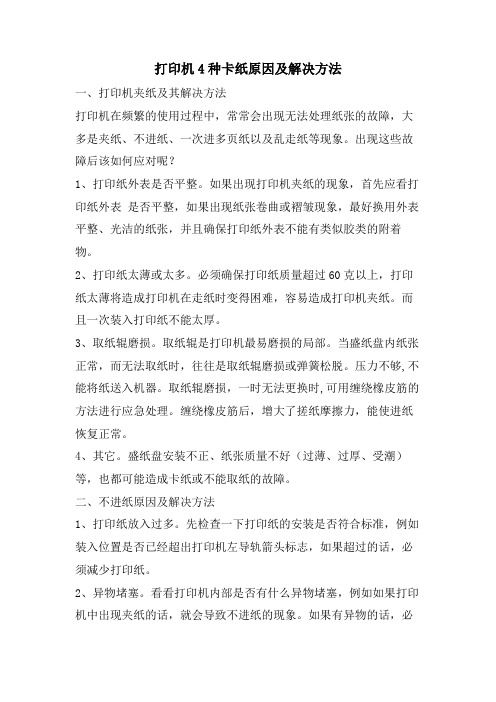
打印机4种卡纸原因及解决方法一、打印机夹纸及其解决方法打印机在频繁的使用过程中,常常会出现无法处理纸张的故障,大多是夹纸、不进纸、一次进多页纸以及乱走纸等现象。
出现这些故障后该如何应对呢?1、打印纸外表是否平整。
如果出现打印机夹纸的现象,首先应看打印纸外表是否平整,如果出现纸张卷曲或褶皱现象,最好换用外表平整、光洁的纸张,并且确保打印纸外表不能有类似胶类的附着物。
2、打印纸太薄或太多。
必须确保打印纸质量超过60克以上,打印纸太薄将造成打印机在走纸时变得困难,容易造成打印机夹纸。
而且一次装入打印纸不能太厚。
3、取纸辊磨损。
取纸辊是打印机最易磨损的局部。
当盛纸盘内纸张正常,而无法取纸时,往往是取纸辊磨损或弹簧松脱。
压力不够,不能将纸送入机器。
取纸辊磨损,一时无法更换时,可用缠绕橡皮筋的方法进行应急处理。
缠绕橡皮筋后,增大了搓纸摩擦力,能使进纸恢复正常。
4、其它。
盛纸盘安装不正、纸张质量不好(过薄、过厚、受潮)等,也都可能造成卡纸或不能取纸的故障。
二、不进纸原因及解决方法1、打印纸放入过多。
先检查一下打印纸的安装是否符合标准,例如装入位置是否已经超出打印机左导轨箭头标志,如果超过的话,必须减少打印纸。
2、异物堵塞。
看看打印机内部是否有什么异物堵塞,例如如果打印机中出现夹纸的话,就会导致不进纸的现象。
如果有异物的话,必须要将它排除,排除时一定要先将打印机电源关闭,然后小心取出异物。
如果要取出夹纸的话,必须沿出纸方向将夹纸缓慢拉出,取出夹纸后还要检查是否有残留碎纸存在,并保证将碎纸也去除干净。
3、打印纸潮湿。
如果使用的打印纸存放时间过长,并且外表有潮湿感觉的话,也有可能出现不进纸的现象,此时我们要做的就是要烘干打印纸。
4、墨水是否用完。
黑色墨盒或彩色墨盒的指示灯闪烁或直亮提示墨水即将用完。
如果墨盒为空时,打印机将不能进纸。
三、一次进多页纸,原因有4个1、打印纸的位置。
打印纸的位置放置不正确会导致进多页纸的发生,正确的纸张高度不能高于纸槽左侧导轨上的箭头标志;其次,检查一下打印纸规格是否符合使用要求:重量达60~180克的打印纸才能符合要求,而低于60克的超薄打印纸,很容易出现同时多进纸的现象。
如何解决打印机纸张卡住的问题

如何解决打印机纸张卡住的问题打印机是我们日常工作和生活中常用的办公设备之一,但有时候会遇到纸张卡住的问题,给我们带来不便和困扰。
那么,如何解决打印机纸张卡住的问题呢?本文将从几个方面给出解决方法,帮助大家更好地应对这个问题。
一、检查纸张质量和规格首先,我们需要检查所使用的纸张质量和规格是否符合打印机的要求。
有些打印机对纸张的要求比较严格,如果使用质量较差或规格不匹配的纸张,很容易导致纸张卡住。
因此,我们应该选择符合打印机要求的纸张,并确保纸张没有折叠、弯曲或者潮湿等问题。
二、调整纸张堆放方式其次,我们需要正确地堆放纸张。
有些打印机在纸盒中有一个可调节的纸张导向器,我们可以根据纸张规格调整导向器的位置,使其与纸张的宽度相匹配。
此外,我们还应该确保纸张堆放整齐,没有过多或者过少的纸张,以免纸张卡住。
三、清理打印机内部打印机内部的灰尘和纸屑也是导致纸张卡住的常见原因之一。
因此,定期清理打印机内部是解决这个问题的有效方法。
我们可以使用吸尘器或者软刷子清理打印机内部,特别是进纸通道和滚筒等部位。
在清理之前,记得先拔掉电源并等待一段时间,以免触电或者烫伤。
四、调整打印机设置有时候,打印机设置的问题也可能导致纸张卡住。
我们可以通过以下几个方面进行调整:1. 调整纸张类型和厚度:在打印机设置中,选择与所使用纸张相匹配的纸张类型和厚度,以确保打印机能够正确识别纸张并调整适当的打印参数。
2. 调整打印质量:有时候,过高的打印质量设置会导致纸张卡住。
我们可以尝试降低打印质量,减少打印机对纸张的要求,从而避免纸张卡住的问题。
3. 调整纸张进纸方式:有些打印机支持多种纸张进纸方式,比如前进纸、后进纸等。
我们可以尝试切换不同的进纸方式,看是否能够解决纸张卡住的问题。
五、寻求专业维修帮助如果经过以上方法仍然无法解决纸张卡住的问题,我们可以考虑寻求专业的打印机维修帮助。
专业的维修人员具有丰富的经验和技术,能够更准确地判断和解决问题,确保打印机能够正常使用。
如何解决打印机卡纸的困扰
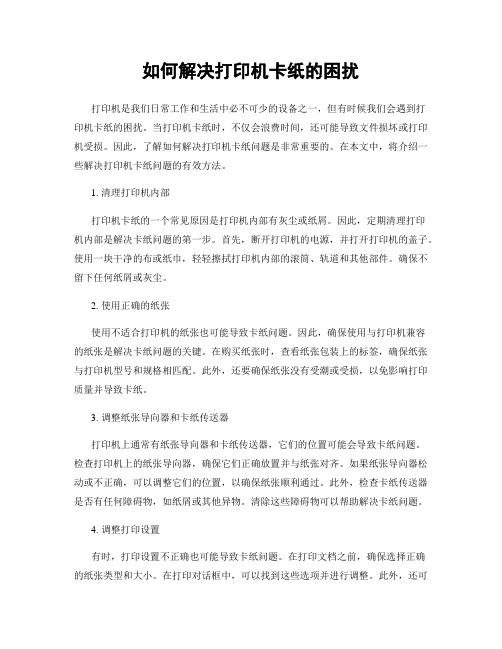
如何解决打印机卡纸的困扰打印机是我们日常工作和生活中必不可少的设备之一,但有时候我们会遇到打印机卡纸的困扰。
当打印机卡纸时,不仅会浪费时间,还可能导致文件损坏或打印机受损。
因此,了解如何解决打印机卡纸问题是非常重要的。
在本文中,将介绍一些解决打印机卡纸问题的有效方法。
1. 清理打印机内部打印机卡纸的一个常见原因是打印机内部有灰尘或纸屑。
因此,定期清理打印机内部是解决卡纸问题的第一步。
首先,断开打印机的电源,并打开打印机的盖子。
使用一块干净的布或纸巾,轻轻擦拭打印机内部的滚筒、轨道和其他部件。
确保不留下任何纸屑或灰尘。
2. 使用正确的纸张使用不适合打印机的纸张也可能导致卡纸问题。
因此,确保使用与打印机兼容的纸张是解决卡纸问题的关键。
在购买纸张时,查看纸张包装上的标签,确保纸张与打印机型号和规格相匹配。
此外,还要确保纸张没有受潮或受损,以免影响打印质量并导致卡纸。
3. 调整纸张导向器和卡纸传送器打印机上通常有纸张导向器和卡纸传送器,它们的位置可能会导致卡纸问题。
检查打印机上的纸张导向器,确保它们正确放置并与纸张对齐。
如果纸张导向器松动或不正确,可以调整它们的位置,以确保纸张顺利通过。
此外,检查卡纸传送器是否有任何障碍物,如纸屑或其他异物。
清除这些障碍物可以帮助解决卡纸问题。
4. 调整打印设置有时,打印设置不正确也可能导致卡纸问题。
在打印文档之前,确保选择正确的纸张类型和大小。
在打印对话框中,可以找到这些选项并进行调整。
此外,还可以尝试减少打印机的打印速度,以减少卡纸的可能性。
通过调整打印设置,可以提高打印机的工作效率并减少卡纸问题的发生。
5. 更新打印机驱动程序打印机驱动程序是打印机与计算机之间的桥梁,如果驱动程序过时或损坏,可能会导致卡纸问题。
因此,定期更新打印机驱动程序是解决卡纸问题的一种方法。
可以通过访问打印机制造商的官方网站或使用驱动程序更新软件来更新打印机驱动程序。
更新后,打印机的性能可能会得到改善,并减少卡纸问题的发生。
五种常见的打印机故障及维修方法

五种常见的打印机故障及维修方法打印机是我们日常工作和生活中不可或缺的工具,但有时候我们会遇到一些打印机故障,给我们的工作带来麻烦。
下面我将介绍五种常见的打印机故障及其维修方法,希望对大家有所帮助。
一、卡纸问题卡纸是最常见的打印机故障之一。
当打印机卡纸时,首先要检查纸张是否正确放置,并确保纸张质量良好,没有弯曲或者破损。
其次,检查打印机内部是否有纸屑或者其他杂物,如果有,可以使用吹气罐或者小刷子清理。
最后,重新插入纸张并确保正确对齐,重新启动打印机,通常这样就可以解决卡纸问题。
二、打印质量问题如果打印出来的文件质量不好,比如出现模糊、颜色不准确或者有条纹等问题,可以尝试以下维修方法。
首先,检查打印机墨盒或者墨囊是否需要更换,如果需要更换,及时购买新的墨盒或者墨囊。
其次,可以尝试进行打印头清洁,一般打印机都有清洁选项,可以在打印机设置中找到。
另外,检查打印机驱动程序是否需要更新,有时候更新驱动程序也可以解决打印质量问题。
三、连接问题有时候打印机无法连接到电脑或者网络,这会导致无法正常打印文件。
首先,检查打印机是否正确连接到电脑或者网络,确保连接线没有松动或者断开。
其次,可以尝试重新启动电脑和打印机,有时候重新启动可以解决连接问题。
另外,检查打印机驱动程序是否安装正确,如果没有安装或者安装错误,可以重新安装驱动程序。
四、纸盒问题有时候打印机会显示纸盒为空,即使纸盒里还有纸张。
这可能是由于纸盒传感器出现问题导致的。
解决这个问题的方法是先检查纸盒是否正确安装,然后检查纸盒传感器是否有纸屑或者其他杂物堵塞,如果有,可以用吹气罐或者小刷子清理。
如果问题仍然存在,可以尝试重新安装纸盒或者更换纸盒传感器。
五、印章问题有时候打印机会出现印章不清晰或者缺失的问题。
这可能是由于印章墨盒干燥或者印章头部脏污导致的。
解决这个问题的方法是先检查印章墨盒是否需要更换,如果需要更换,及时购买新的墨盒。
然后可以尝试进行印章头部清洁,一般打印机都有清洁选项,可以在打印机设置中找到。
解决打印机卡纸的办法
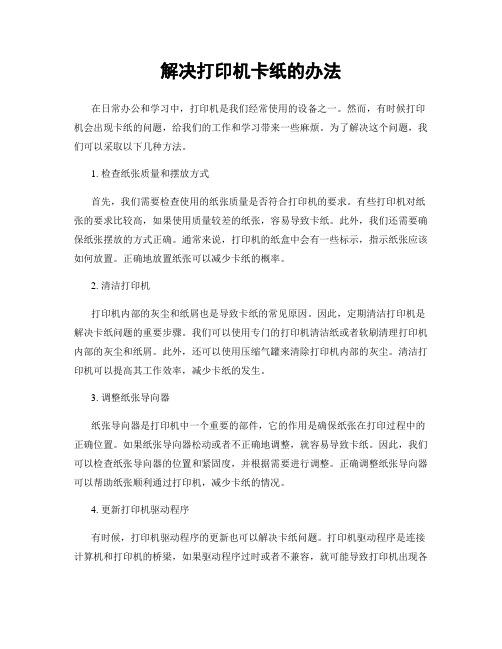
解决打印机卡纸的办法在日常办公和学习中,打印机是我们经常使用的设备之一。
然而,有时候打印机会出现卡纸的问题,给我们的工作和学习带来一些麻烦。
为了解决这个问题,我们可以采取以下几种方法。
1. 检查纸张质量和摆放方式首先,我们需要检查使用的纸张质量是否符合打印机的要求。
有些打印机对纸张的要求比较高,如果使用质量较差的纸张,容易导致卡纸。
此外,我们还需要确保纸张摆放的方式正确。
通常来说,打印机的纸盒中会有一些标示,指示纸张应该如何放置。
正确地放置纸张可以减少卡纸的概率。
2. 清洁打印机打印机内部的灰尘和纸屑也是导致卡纸的常见原因。
因此,定期清洁打印机是解决卡纸问题的重要步骤。
我们可以使用专门的打印机清洁纸或者软刷清理打印机内部的灰尘和纸屑。
此外,还可以使用压缩气罐来清除打印机内部的灰尘。
清洁打印机可以提高其工作效率,减少卡纸的发生。
3. 调整纸张导向器纸张导向器是打印机中一个重要的部件,它的作用是确保纸张在打印过程中的正确位置。
如果纸张导向器松动或者不正确地调整,就容易导致卡纸。
因此,我们可以检查纸张导向器的位置和紧固度,并根据需要进行调整。
正确调整纸张导向器可以帮助纸张顺利通过打印机,减少卡纸的情况。
4. 更新打印机驱动程序有时候,打印机驱动程序的更新也可以解决卡纸问题。
打印机驱动程序是连接计算机和打印机的桥梁,如果驱动程序过时或者不兼容,就可能导致打印机出现各种问题,包括卡纸。
因此,我们可以通过打印机制造商的官方网站或者其他可靠的渠道下载并安装最新的驱动程序,以确保打印机的正常工作。
5. 调整打印设置有时候,打印设置的选择也会影响到打印机是否容易卡纸。
我们可以在打印时选择合适的纸张类型和纸张尺寸,以及适当的打印质量。
如果使用的纸张和打印设置不匹配,就容易导致卡纸。
因此,我们可以根据实际需要和打印机的要求,调整打印设置,以减少卡纸的发生。
总结起来,解决打印机卡纸问题的方法有很多种。
我们可以从纸张质量和摆放方式、清洁打印机、调整纸张导向器、更新打印机驱动程序以及调整打印设置等方面入手。
打印机卡纸是什么原因

打印机卡纸是什么原因
打印机卡纸是比较常的打印朵故障,一般打印机说明书中都专门针对打印机卡纸后的处理进行一定的文字说明。
关于打印机卡纸是什么原因,多年办公经验总结起来,无外乎有以下几个原因。
一、来自打印机自身的原因。
主要有:
1.打印机进纸机构主动轮磨损老化,造成进纸不畅、跑偏,从而导致卡纸。
2.打印机卷纸滚轴脏污打滑,卷纸无力,所以出纸不顺畅,造成卡纸。
3.打印机进纸口处有纸屑等异物,导致进纸跑偏,造成卡纸。
4.打印内部有异物刮、粘纸张,阻止出纸,造成卡纸。
5.上次卡纸后没有清理干净,或导致内部零件变形、脱落,造成卡纸。
6.出纸轮老化、打滑、损坏或脱落,导致卡纸。
7.出纸口有异物堵塞,造成卡纸。
二、来自纸张的原因。
主要有:
1.纸张不规整、有褶皱、受潮变形、翘边,导致纸张卷偏,从而造成卡纸。
2.纸张质量不合格,受潮受热变形严重,导致卡纸。
3.装入不适合打印机使用过软件纸张,导致卡纸。
打印机卡纸的处理方法
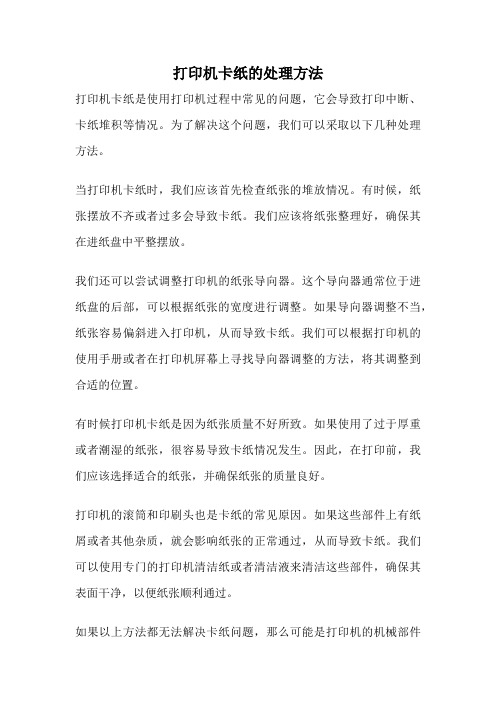
打印机卡纸的处理方法
打印机卡纸是使用打印机过程中常见的问题,它会导致打印中断、卡纸堆积等情况。
为了解决这个问题,我们可以采取以下几种处理方法。
当打印机卡纸时,我们应该首先检查纸张的堆放情况。
有时候,纸张摆放不齐或者过多会导致卡纸。
我们应该将纸张整理好,确保其在进纸盘中平整摆放。
我们还可以尝试调整打印机的纸张导向器。
这个导向器通常位于进纸盘的后部,可以根据纸张的宽度进行调整。
如果导向器调整不当,纸张容易偏斜进入打印机,从而导致卡纸。
我们可以根据打印机的使用手册或者在打印机屏幕上寻找导向器调整的方法,将其调整到合适的位置。
有时候打印机卡纸是因为纸张质量不好所致。
如果使用了过于厚重或者潮湿的纸张,很容易导致卡纸情况发生。
因此,在打印前,我们应该选择适合的纸张,并确保纸张的质量良好。
打印机的滚筒和印刷头也是卡纸的常见原因。
如果这些部件上有纸屑或者其他杂质,就会影响纸张的正常通过,从而导致卡纸。
我们可以使用专门的打印机清洁纸或者清洁液来清洁这些部件,确保其表面干净,以便纸张顺利通过。
如果以上方法都无法解决卡纸问题,那么可能是打印机的机械部件
出现故障。
这时,我们应该及时联系售后服务人员进行维修或更换打印机。
打印机卡纸是常见的问题,但我们可以通过检查纸张堆放、调整纸张导向器、选择合适的纸张、清洁打印机部件等方法来解决。
如果问题依然存在,就需要寻求专业的维修帮助。
只有保持打印机的正常运行,我们才能顺利完成打印任务。
打印机卡纸原因及解决方法
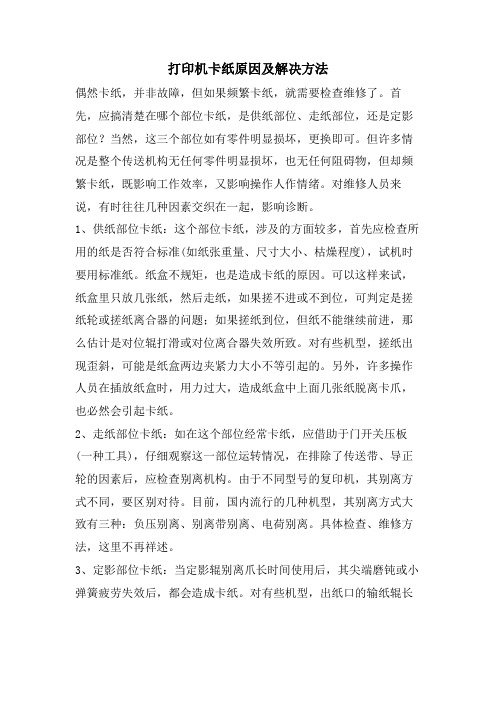
打印机卡纸原因及解决方法偶然卡纸,并非故障,但如果频繁卡纸,就需要检查维修了。
首先,应搞清楚在哪个部位卡纸,是供纸部位、走纸部位,还是定影部位?当然,这三个部位如有零件明显损坏,更换即可。
但许多情况是整个传送机构无任何零件明显损坏,也无任何阻碍物,但却频繁卡纸,既影响工作效率,又影响操作人作情绪。
对维修人员来说,有时往往几种因素交织在一起,影响诊断。
1、供纸部位卡纸:这个部位卡纸,涉及的方面较多,首先应检查所用的纸是否符合标准(如纸张重量、尺寸大小、枯燥程度),试机时要用标准纸。
纸盒不规矩,也是造成卡纸的原因。
可以这样来试,纸盒里只放几张纸,然后走纸,如果搓不进或不到位,可判定是搓纸轮或搓纸离合器的问题;如果搓纸到位,但纸不能继续前进,那么估计是对位辊打滑或对位离合器失效所致。
对有些机型,搓纸出现歪斜,可能是纸盒两边夹紧力大小不等引起的。
另外,许多操作人员在插放纸盒时,用力过大,造成纸盒中上面几张纸脱离卡爪,也必然会引起卡纸。
2、走纸部位卡纸:如在这个部位经常卡纸,应借助于门开关压板(一种工具),仔细观察这一部位运转情况,在排除了传送带、导正轮的因素后,应检查别离机构。
由于不同型号的复印机,其别离方式不同,要区别对待。
目前,国内流行的几种机型,其别离方式大致有三种:负压别离、别离带别离、电荷别离。
具体检查、维修方法,这里不再祥述。
3、定影部位卡纸:当定影辊别离爪长时间使用后,其尖端磨钝或小弹簧疲劳失效后,都会造成卡纸。
对有些机型,出纸口的输纸辊长时间使用严重磨损后,也会频繁卡纸。
至于定影辊严重结垢后造成的'卡纸,在一般机型上都是常见的情况。
4、因纸路传感器失效或其它电路故障造成的卡纸,属于另一类问题,应对照维修手册,借助仪器,做相应检查。
打印机卡纸原因及解决方案xx-03-22 09:46 |1、纸张潮湿、卷曲、折皱或破裂将会导致卡纸。
2、过度的在进纸槽中放置纸张。
3、纸张输出路径内有杂物。
解决打印机卡纸的简便方法
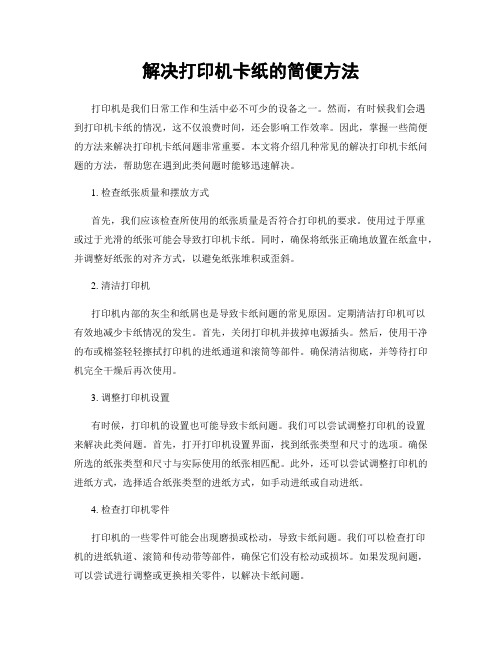
解决打印机卡纸的简便方法打印机是我们日常工作和生活中必不可少的设备之一。
然而,有时候我们会遇到打印机卡纸的情况,这不仅浪费时间,还会影响工作效率。
因此,掌握一些简便的方法来解决打印机卡纸问题非常重要。
本文将介绍几种常见的解决打印机卡纸问题的方法,帮助您在遇到此类问题时能够迅速解决。
1. 检查纸张质量和摆放方式首先,我们应该检查所使用的纸张质量是否符合打印机的要求。
使用过于厚重或过于光滑的纸张可能会导致打印机卡纸。
同时,确保将纸张正确地放置在纸盒中,并调整好纸张的对齐方式,以避免纸张堆积或歪斜。
2. 清洁打印机打印机内部的灰尘和纸屑也是导致卡纸问题的常见原因。
定期清洁打印机可以有效地减少卡纸情况的发生。
首先,关闭打印机并拔掉电源插头。
然后,使用干净的布或棉签轻轻擦拭打印机的进纸通道和滚筒等部件。
确保清洁彻底,并等待打印机完全干燥后再次使用。
3. 调整打印机设置有时候,打印机的设置也可能导致卡纸问题。
我们可以尝试调整打印机的设置来解决此类问题。
首先,打开打印机设置界面,找到纸张类型和尺寸的选项。
确保所选的纸张类型和尺寸与实际使用的纸张相匹配。
此外,还可以尝试调整打印机的进纸方式,选择适合纸张类型的进纸方式,如手动进纸或自动进纸。
4. 检查打印机零件打印机的一些零件可能会出现磨损或松动,导致卡纸问题。
我们可以检查打印机的进纸轨道、滚筒和传动带等部件,确保它们没有松动或损坏。
如果发现问题,可以尝试进行调整或更换相关零件,以解决卡纸问题。
5. 及时维护和保养定期维护和保养打印机也是预防卡纸问题的有效方法。
可以根据打印机的使用频率和情况,制定相应的维护计划。
例如,定期清洁打印机内部和外部的灰尘,定期更换耗材和零件等。
通过及时的维护和保养,可以减少卡纸问题的发生,并延长打印机的使用寿命。
综上所述,解决打印机卡纸问题的方法有很多,我们可以根据具体情况采取相应的措施。
通过检查纸张质量和摆放方式、清洁打印机、调整打印机设置、检查打印机零件以及及时维护和保养,我们可以有效地解决打印机卡纸问题,提高工作效率,节省时间和资源。
打印机一打印就卡纸的原因
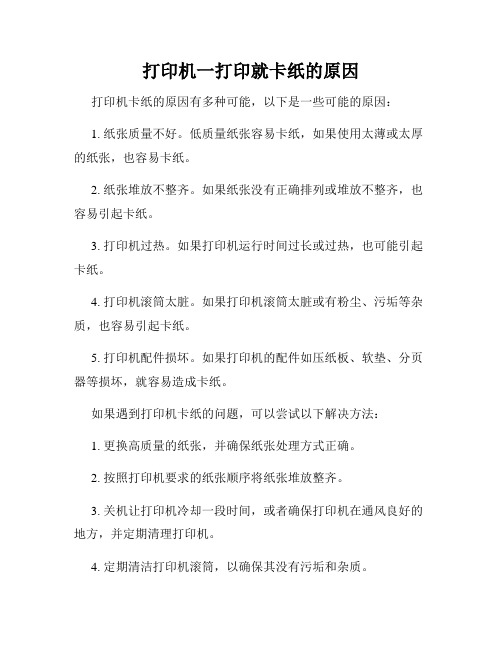
打印机一打印就卡纸的原因打印机卡纸的原因有多种可能,以下是一些可能的原因:
1. 纸张质量不好。
低质量纸张容易卡纸,如果使用太薄或太厚的纸张,也容易卡纸。
2. 纸张堆放不整齐。
如果纸张没有正确排列或堆放不整齐,也容易引起卡纸。
3. 打印机过热。
如果打印机运行时间过长或过热,也可能引起卡纸。
4. 打印机滚筒太脏。
如果打印机滚筒太脏或有粉尘、污垢等杂质,也容易引起卡纸。
5. 打印机配件损坏。
如果打印机的配件如压纸板、软垫、分页器等损坏,就容易造成卡纸。
如果遇到打印机卡纸的问题,可以尝试以下解决方法:
1. 更换高质量的纸张,并确保纸张处理方式正确。
2. 按照打印机要求的纸张顺序将纸张堆放整齐。
3. 关机让打印机冷却一段时间,或者确保打印机在通风良好的地方,并定期清理打印机。
4. 定期清洁打印机滚筒,以确保其没有污垢和杂质。
5. 如果发现打印机配件损坏,需要及时更换。
以上是一些可能导致打印机卡纸的原因及其解决方法,希望能对您有所帮助。
打印机总卡纸的原因分析和解决方法
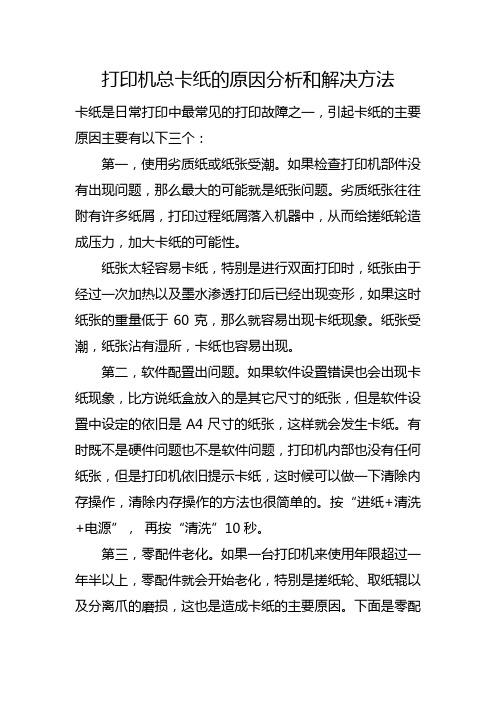
打印机总卡纸的原因分析和解决方法卡纸是日常打印中最常见的打印故障之一,引起卡纸的主要原因主要有以下三个:第一,使用劣质纸或纸张受潮。
如果检查打印机部件没有出现问题,那么最大的可能就是纸张问题。
劣质纸张往往附有许多纸屑,打印过程纸屑落入机器中,从而给搓纸轮造成压力,加大卡纸的可能性。
纸张太轻容易卡纸,特别是进行双面打印时,纸张由于经过一次加热以及墨水渗透打印后已经出现变形,如果这时纸张的重量低于60克,那么就容易出现卡纸现象。
纸张受潮,纸张沾有湿所,卡纸也容易出现。
第二,软件配置出问题。
如果软件设置错误也会出现卡纸现象,比方说纸盒放入的是其它尺寸的纸张,但是软件设置中设定的依旧是A4尺寸的纸张,这样就会发生卡纸。
有时既不是硬件问题也不是软件问题,打印机内部也没有任何纸张,但是打印机依旧提示卡纸,这时候可以做一下清除内存操作,清除内存操作的方法也很简单的。
按“进纸+清洗+电源”,再按“清洗”10秒。
第三,零配件老化。
如果一台打印机来使用年限超过一年半以上,零配件就会开始老化,特别是搓纸轮、取纸辊以及分离爪的磨损,这也是造成卡纸的主要原因。
下面是零配件损坏的几种情况。
1、搓纸部件损坏打印机的纸张通道各个部位都装有卡纸检查开关或传感器,打印机在工作时要定时检查纸的通过状态,若纸张在某部位没有及时被送走,或进纸搓纸辊没有吸到纸,也会报卡纸错误,常见的原因就是搓纸辊损坏,搓纸电机损坏或电路损坏。
这种故障只能维修或更换。
如果打印纸刚进入机内就卡纸。
这种现象一般是由搓纸轮磨损打滑使打印纸送不到位引起,如果磨损不严重,用一块湿布擦洗清洁几次即可。
如果使用一段时间后,又会出现故障。
而此时,你还不想更换搓纸轮,可以尝试自己动手把搓纸轮略作处理一下,把搓纸轮上面的皮套撸下来,转180度再套上。
或把皮套拿下来在上面缠几圈胶带再把皮套套上,使它的直径加粗,抵消它的磨损。
如果使用一段时间,又再出现故障,这时就不得不更换搓纸轮以彻底解决此问题。
打印机经常卡纸是什么原因

打印机经常卡纸是什么原因对于上班族来说,遇到打印机经常卡纸是一件比较头疼的事情。
究竟打印机经常卡纸是什么原因?下面是店铺精心为你整理的打印机经常卡纸的原因,一起来看看。
打印机经常卡纸的原因第一,使用劣质纸或纸张受潮如果检查打印机部件没有出现问题,那么最大的可能就是纸张问题。
劣质纸张往往附有许多纸屑,打印过程纸屑落入机器中,从而给搓纸轮造成压力,加大卡纸的可能性。
纸张太轻容易卡纸,特别是进行双面打印时,纸张由于经过一次加热以及墨水渗透打印后已经出现变形,如果这时纸张的重量低于60克,那么就容易出现卡纸现象。
纸张受潮,纸张沾有湿所,卡纸也容易出现。
第二,软件配置出问题如果软件设置错误也会出现卡纸现象,比方说纸盒放入的是其它尺寸的纸张,但是软件设置中设定的依旧是A4尺寸的纸张,这样就会发生卡纸。
有时既不是硬件问题也不是软件问题,打印机内部也没有任何纸张,但是打印机依旧提示卡纸,这时候可以做一下清除内存操作,清除内存操作的方法也很简单的。
按“进纸+清洗+电源”,再按“清洗”10秒。
第三,零配件老化如果一台打印机来使用年限超过一年半以上,零配件就会开始老化,特别是搓纸轮、取纸辊以及分离爪的磨损,这也是造成卡纸的主要原因。
如果打印纸刚进入机内就卡纸。
这种现象一般是由搓纸轮磨损打滑使打印纸送不到位引起,如果磨损不严重,用一块湿布擦洗清洁几次即可。
如果使用一段时间后,又会出现故障。
而此时,你还不想更换搓纸轮,可以尝试自己动手把搓纸轮略作处理一下,把搓纸轮上面的皮套撸下来,转180度再套上。
或把皮套拿下来在上面缠几圈胶带再把皮套套上,使它的直径加粗,抵消它的磨损。
如果使用一段时间,又再出现故障,这时就不得不更换搓纸轮以彻底解决此问题。
对于激光打印机来说,取纸辊也是打印机最易磨损的部分。
当盛纸盘内纸张正常,而无法取纸时,往往是取纸辊磨损或弹簧松脱。
压力不够,不能将纸送入机器。
取纸辊磨损,一时无法更换,可用缠绕橡皮筋的办法进行应急处理。
解决打印机卡纸的技巧与方法
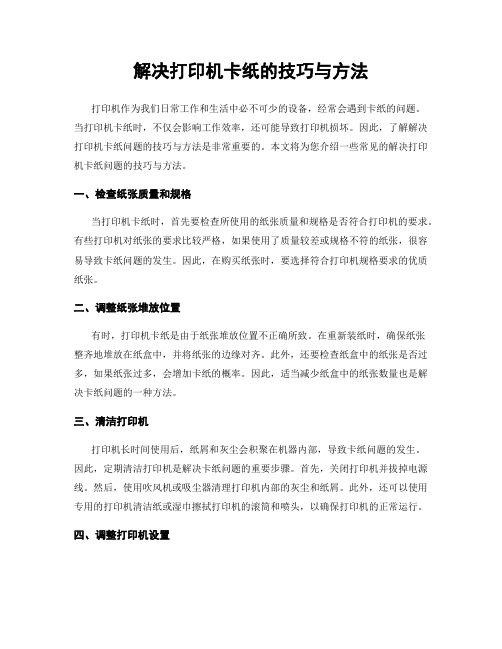
解决打印机卡纸的技巧与方法打印机作为我们日常工作和生活中必不可少的设备,经常会遇到卡纸的问题。
当打印机卡纸时,不仅会影响工作效率,还可能导致打印机损坏。
因此,了解解决打印机卡纸问题的技巧与方法是非常重要的。
本文将为您介绍一些常见的解决打印机卡纸问题的技巧与方法。
一、检查纸张质量和规格当打印机卡纸时,首先要检查所使用的纸张质量和规格是否符合打印机的要求。
有些打印机对纸张的要求比较严格,如果使用了质量较差或规格不符的纸张,很容易导致卡纸问题的发生。
因此,在购买纸张时,要选择符合打印机规格要求的优质纸张。
二、调整纸张堆放位置有时,打印机卡纸是由于纸张堆放位置不正确所致。
在重新装纸时,确保纸张整齐地堆放在纸盒中,并将纸张的边缘对齐。
此外,还要检查纸盒中的纸张是否过多,如果纸张过多,会增加卡纸的概率。
因此,适当减少纸盒中的纸张数量也是解决卡纸问题的一种方法。
三、清洁打印机打印机长时间使用后,纸屑和灰尘会积聚在机器内部,导致卡纸问题的发生。
因此,定期清洁打印机是解决卡纸问题的重要步骤。
首先,关闭打印机并拔掉电源线。
然后,使用吹风机或吸尘器清理打印机内部的灰尘和纸屑。
此外,还可以使用专用的打印机清洁纸或湿巾擦拭打印机的滚筒和喷头,以确保打印机的正常运行。
四、调整打印机设置有时,打印机卡纸问题是由于打印机设置不正确所致。
在打印文件之前,可以先检查打印机设置,确保选择了正确的纸张类型和纸张尺寸。
此外,还要确保打印机的纸张传送器和辊子清洁无异物,以免造成纸张卡住的情况。
五、修复或更换配件如果以上方法都无法解决打印机卡纸问题,那么可能是打印机的配件出现了故障。
此时,可以联系打印机的售后服务中心,寻求专业的维修帮助。
在维修过程中,可能需要修复或更换打印机的传送带、滚筒等配件,以恢复打印机的正常工作。
总结:解决打印机卡纸问题需要我们细心和耐心,同时要注意保持打印机的清洁和正确使用。
通过检查纸张质量和规格、调整纸张堆放位置、清洁打印机、调整打印机设置以及修复或更换配件等方法,我们可以有效地解决打印机卡纸问题,提高工作效率,保护打印机的寿命。
解决打印机卡纸的技巧

解决打印机卡纸的技巧打印机是我们日常工作和生活中常用的办公设备之一,但有时候我们可能会遇到打印机卡纸的问题,给我们带来不便和困扰。
本文将介绍一些解决打印机卡纸问题的技巧,希望能够帮助大家顺利解决这一问题。
一、检查纸张质量和放置方式首先,我们需要检查使用的纸张质量和放置方式。
有时候,低质量的纸张或者放置不当都会导致打印机卡纸。
建议使用适合打印机的高质量纸张,并确保纸张放置平整、整齐,不要过多或者过少。
二、调整纸张导向器和卡纸传送器其次,我们可以调整打印机上的纸张导向器和卡纸传送器。
纸张导向器通常位于纸盒或者纸盘的两侧,用于保持纸张的正常进纸方向。
卡纸传送器则用于将纸张从纸盒或者纸盘送入打印机。
通过调整这些装置,我们可以改变纸张的进纸方向和位置,从而解决卡纸问题。
三、清理打印机内部如果以上方法无法解决问题,我们可以尝试清理打印机内部。
长时间使用打印机会导致灰尘和纸屑的积累,这些杂质可能会导致打印机卡纸。
我们可以使用吹风机或者专用的打印机清洁工具清理打印机内部,特别是纸张进纸通道和卡纸传送器。
四、检查打印机配件另外,我们还需要检查打印机的配件是否正常。
例如,打印机的滚筒和滚轮是否磨损,是否需要更换。
这些配件的异常磨损可能会导致打印机卡纸。
如果发现配件有问题,建议及时联系售后服务或者专业维修人员进行更换或修理。
五、调整打印机设置最后,我们可以尝试调整打印机的设置。
有时候,错误的打印机设置也会导致卡纸问题。
我们可以检查打印机驱动程序的设置,确认纸张尺寸、纸张类型和打印质量等参数是否正确。
如果需要,可以根据具体情况进行调整,以避免打印机卡纸。
综上所述,解决打印机卡纸问题需要我们综合考虑多个方面的因素。
通过检查纸张质量和放置方式、调整纸张导向器和卡纸传送器、清理打印机内部、检查打印机配件以及调整打印机设置等方法,我们可以有效地解决打印机卡纸问题,提高工作和生活的效率。
希望以上技巧对大家有所帮助,让我们的打印机能够顺利工作,为我们的工作和生活提供便利。
快速解决打印机卡纸的方法

快速解决打印机卡纸的方法在日常办公和学习中,打印机是我们经常使用的重要设备之一。
然而,有时我们可能会遇到打印机卡纸的问题,这不仅会浪费时间,还会影响工作效率。
因此,了解一些快速解决打印机卡纸问题的方法是非常有必要的。
本文将介绍一些常见的解决办法,帮助您快速解决打印机卡纸的困扰。
1. 检查纸张质量和规格首先,我们需要检查使用的纸张质量和规格是否符合打印机的要求。
有时候,使用过厚或过薄的纸张会导致卡纸问题。
确保使用的纸张符合打印机的规格要求,避免使用过旧或潮湿的纸张。
2. 清理打印机内部打印机内部可能会积累灰尘或纸屑,这也是卡纸问题的一个常见原因。
为了解决这个问题,我们可以按照打印机的使用手册,使用专门的清洁工具或软刷来清理打印机内部。
确保在清理前关闭打印机并断开电源。
3. 调整纸张导向器和托盘纸张导向器和托盘的位置不正确也可能导致卡纸问题。
我们可以检查并调整纸张导向器,确保它们与纸张紧密接触,并将纸张正确放置在托盘中。
此外,确保托盘中的纸张没有过多堆积,以免造成卡纸。
4. 检查打印机辊和滚筒打印机辊和滚筒是纸张传输的关键部件,如果它们脏污或磨损,也会导致卡纸问题。
我们可以使用干净的布或棉签蘸取少量清洁液,轻轻擦拭打印机辊和滚筒,确保它们干净无尘。
请注意,在清洁之前,确保打印机已经关闭并断开电源。
5. 更新打印机驱动程序有时,打印机驱动程序的过时或不兼容也可能引起卡纸问题。
我们可以通过官方网站或厂商提供的软件来更新打印机驱动程序。
确保选择正确的驱动程序版本,并按照指示进行安装。
6. 适当处理纸张正确处理纸张也是避免卡纸问题的关键。
在放置纸张时,确保纸张整齐,没有弯曲或折痕。
在放置纸张之前,可以轻轻弯曲纸张,以防止纸张之间产生静电。
此外,避免在打印过程中添加或移除纸张,以免干扰打印机的正常工作。
7. 寻求专业帮助如果经过以上方法仍然无法解决打印机卡纸问题,我们可以考虑寻求专业帮助。
可以联系打印机厂商的技术支持团队或专业的维修人员,他们将能够提供更进一步的解决方案或维修服务。
如何处理打印机卡纸频繁的问题

如何处理打印机卡纸频繁的问题打印机是我们日常工作和生活中常用的办公设备之一,然而,有时候我们可能会遇到打印机卡纸的问题,这不仅会浪费时间,还会影响工作效率。
那么,如何处理打印机卡纸频繁的问题呢?下面我将就此问题给出一些建议。
1. 检查纸张质量和堆放方式首先,我们需要检查所使用的纸张质量是否符合打印机的要求。
有些打印机对纸张的厚度、光滑度等有一定的要求,如果使用不符合要求的纸张,很容易导致卡纸现象。
此外,我们还需要注意纸张的堆放方式,确保纸张整齐摆放,不要过多堆积。
2. 清理打印机内部打印机内部的灰尘和纸屑可能会导致打印机卡纸。
因此,定期清理打印机内部是非常重要的。
我们可以使用吹气罐或者柔软的刷子清理打印机的进纸通道和滚筒等部位,确保通道畅通无阻。
3. 调整纸张导向器打印机上通常会有纸张导向器,用于引导纸张的进入方向。
如果纸张导向器调整不当,就容易导致卡纸现象。
我们可以根据打印机的说明书或者使用手册,正确调整纸张导向器的位置和角度,确保纸张能够顺利通过。
4. 避免过度装纸有些用户为了节省时间,喜欢一次性装入大量纸张,这样容易导致打印机卡纸。
我们应该根据打印任务的需要,适量装入纸张,避免过度装纸。
另外,在装纸时,要注意纸张的整齐摆放,避免纸张之间出现歪斜或者交叉的情况。
5. 更新打印机驱动程序有时候,打印机卡纸问题可能是由于打印机驱动程序过时或者不兼容所致。
我们可以通过官方网站或者厂商提供的软件更新工具,及时更新打印机驱动程序,以确保打印机能够正常工作。
6. 联系售后服务如果以上方法都无法解决打印机卡纸问题,我们可以联系打印机的售后服务。
他们会根据具体情况提供相应的解决方案,甚至可能会提供维修服务。
总之,处理打印机卡纸频繁的问题需要我们综合考虑多个因素,并采取相应的解决措施。
希望以上建议能够对您解决打印机卡纸问题有所帮助。
- 1、下载文档前请自行甄别文档内容的完整性,平台不提供额外的编辑、内容补充、找答案等附加服务。
- 2、"仅部分预览"的文档,不可在线预览部分如存在完整性等问题,可反馈申请退款(可完整预览的文档不适用该条件!)。
- 3、如文档侵犯您的权益,请联系客服反馈,我们会尽快为您处理(人工客服工作时间:9:00-18:30)。
打印机
打复印机 2007-12-25 17:20 阅读57 评论0
字号:大中小
激光打印机往往在打印过程中会出现卡纸的现象,除了打印机内有异物和打印纸不规范以外,还有一些原因也会导致激光打印机卡纸。
当利用主机发样时,打印机不工作。
打开打印机发现里面没有异物,温度也不高,这时就需要检查打印机的内部部件是否损坏。
1、搓纸部件损坏
打印机的纸张通道各个部位都装有卡纸检查开关或传感器,打印机在工作时要定时检查纸的通过状态,若纸张在某部位没有及时被送走,或进纸搓纸辊没有吸到纸,也会报卡纸错误,常见的原因就是搓纸辊损坏,搓纸电机损坏或电路损坏。
这种故障只能维修或更换。
2、纸路传感器故障
在走纸通道中,传感器非常重要,如果传感器本身损坏、被劣质碳粉、灰尘污染或被纸屑挡住光线,就会造成传感器无法正常工作,这样机器将始终处于卡纸状态。
遇到这种情况,应首先检查送纸检测传感器和排纸检测传感器是否损坏。
摇动送纸检测传感器杆,检测DC控制器电路板上接插件的电压是否在0~5V间变化,若不是,则高压电源有问题,需要更换高压电源电路板;若是,就继续检查DC控制器电路和排纸检测传感器。
另外,一定要选用高质量的专业
碳粉。
3、驱动部件失灵
驱动离合器、齿轮和轴打滑都会使纸张传输失常,造成卡纸。
如果电磁离合器不吸合,无法驱动吸纸辊转动,用万用表测量其输入端是否有电压,以判断是离合器本身的故障还是前端电源故障。
若搓纸辊转动而不进纸,需要检查纸盒是否安装到位,吸纸辊太脏或有油使摩擦力减小,也带不进纸,应用
湿布或酒精清洗。
4、分离部件故障
分离爪的作用是把纸从感光鼓表面分离下来,如果分离爪损坏或分离爪的弹簧变形等,都会使纸张不能分离下来,造成卡纸,这也是打印机常见的卡纸原因之一。
分离爪损坏还可能损伤感光鼓,因此,必须经常清洁及检查。
通过上面的分析,我们应该更加注重平时定期检查打印机各部件,并且做好清洁、通风和选纸的工作。
只有这样,才能避免卡纸,并且延长打印机的使用寿命,使它能够更好地为我们服务。
纸张在打印机里的走向
卡纸主要有以下几个原因,另外在取纸的时候需要注意的一些问题。
1.纸卡在刚刚进入给纸滚轮而未进入其他打印机单组,这样一般的状态下是无法看见纸的先端的,所以只能拉住纸的后端垂直与摩擦力的方向慢慢
的拉出来。
2.纸进入了打印机的单组,一般的激光打印机会在打印机的前端设置一个导向作用的系统,来使纸达到一定的精度,这样这个单组一般会留一个开关式的东西,以便在卡纸的时候能顺利把纸取去,按照说明打开哪个开关,然
后拉住纸的先端,慢慢把纸取出。
3.只被感光鼓压住时,要先把碳粉盒取出,然后把纸拉出来(要注意的是,已经打印在纸上的东西还未被加热和固定在纸上,所以要特别注意别弄脏
了手)
4.纸进入了固定加热系统,这就要分情况而看了。
首先,如果纸进入了一小部分,那么,就拉住纸的后端,慢慢的拉出来,因为如果从前端拉出来,那么纸上很多未被加热固定的碳粉就会粘在加热胶片和滚轮的表面上,对下次的打印造成影响,产生模糊,残影等问题。
其次,如果纸进入了很大一部分,那么只能拉住纸的前端,按照纸的运行路线,慢慢的把纸取出,纸后端的碳粉对加热胶片和滚轮造成的附着,只能打印清洗页,或者打印几张空白页来消除。
5.还有就是纸卡在排出系统中,方法是拉住前端慢慢取出.
基本的情况就这些了,这里要重点强调的是,取出卡纸要注意,打印机内部的机械部分如连杆,齿轮等部件是比较精密的,大的动作就有可能造成损伤,严重的会发生巨大声响和打印质量差的一些问题,基本的原则就是尽量按照纸前进的方向取纸,因为大部分的打印机在设计时并没有考虑到要逆向运行,只有在极其特殊,情非得以的情况下,才会用逆向的方式取纸。
卡纸是打印机最常见的故障之一。
出现这种故障时,操作面板上指示灯发亮,并向主机发出一个报警信号,或是数字液晶显示屏出现提示。
出现这种故障的原因有很多,例如纸张输出路径内有杂物、输纸辊等部件转动失灵、纸盒不进纸、传感器故障等,排除这种故障的方法十分简单,只需打开机盖,取下被卡的纸即可,但要注意,必须按进纸方向取纸,绝不可反方
向转动任何旋钮。
如果经常卡纸,就要检查进纸通道,清除输出路径的杂物,纸的前部边缘要刚好在金属板的上面。
检查出纸辊是否磨损或弹簧松脱,压力不够,即不能将纸送入机器。
出纸辊磨损,一时无法更换时,可用缠绕橡皮筋的办法进行应急处理。
缠绕橡皮筋后,增大了搓纸摩擦力,能使进纸恢复正常。
此外,装纸盘安装不正常,纸张质量不好(过薄、过厚、受潮),也会造成卡纸或不
能取纸的故障。
以上都是用户在使用打印机或是卡纸时需要注意的事项,但是机器一旦卡纸我们该怎么办呢?下面就以惠普A3幅面激光打印机HP LaserJet 5000、5100 系列打印机为例为大家做一个详细的讲解。
如何取出HP LaserJet 5100 机型内的卡纸
如果打印机控制面板显示卡纸信息,则根据指出的位置查找纸张,然后参阅清除卡纸的步骤。
如果卡纸的位置不明显,请先在顶盖区域查找。
清除卡纸时,请小心操作,避免撕裂纸张,如果一小片纸张遗留在打印机中,则可能会导致其它卡塞。
(如果后挡门打开,则也可能显示为卡纸信息)
NOTE: 发生卡纸后,松散的碳粉可能会遗留在打印机中,但在打印几页
后,碳粉应可以清除。
打印机经常卡纸处理
打复印机 2007-12-25 17:09 阅读148 评论0
字号:大中小
(1)打印纸不能进纸或刚进入打印机就卡纸了。
其检查程序为:
①检查搓纸轮电磁离合器是否动作,若不动作,再测量电磁离合
器线圈电压是否正常,若是,则修复更换离合器,若否,检查离合器驱动电路;
③检查搓纸轮是否粘有纸粉、废粉等或老化打滑,若是,可更换
搓纸轮;
④检查托纸板是否动作,若否,则修复托纸板凸轮。
经过上述的
检修,一般来说可以排除进纸口的卡纸故障。
(2)打印纸在通道内卡纸,其检查程序为:
①打印纸是否在通道内变形,若是,则更换打印纸;
②检查通道纸感应器是否正常,若否,则清洁光电感应器感应窗
口,否则更换;
③检查送纸轮是否打滑,若是,则检修方法同搓纸轮。
(3)打印机在定影组件内卡纸,这是激光打印机经常卡纸的部位,其检查程序为:
①检查通道光电感应器杠杆是否正常复位,若否,则修复复位弹簧;
②检查定影导纸板是否有熔化墨粉聚积,若有,则清除聚积的废粉;
③检查分离爪是否损坏,或有无废粉污染,若有,清洁分离爪或更换分离爪;
④检查出纸光电感应器是否正常,若不正常,则清洁光电感应器或复位弹簧。
卡纸是打印机最常见的故障之一。
出现这种故障时,操作面板上指示灯发亮,并向主机发出一个报警信号,或是数字液晶显示屏出现提示。
出现这种故障的原因有很多,例如纸张输出路径内有杂物、输纸辊等部件转动失灵、纸盒不进纸、传感器故障等,排除这种故障的方法十分简单,只需打开机盖,取下被卡的纸即可,但要注意,必须按进纸方向取纸,绝不可反方向转动任何旋钮。
如果经常卡纸,就要检查进纸通道,清除输出路径的杂物,纸的前部边缘要刚好在金属板的上面。
检查出纸辊是否磨损或弹簧松脱,压力不够,即不能将纸送入机器。
出纸辊磨损,一时无法更换时,可用缠绕橡皮筋的办法进行应急处理。
缠绕橡皮筋后,增大了搓纸摩擦力,能使进纸恢复正常。
此外,装纸盘安装不正常,纸张质量不好(过薄、过厚、受潮),也会造成卡纸或不能取纸的故障。
如何取出HP LaserJet 5100 机型内的卡纸
如果打印机控制面板显示卡纸信息,则根据指出的位置查找纸张,然后参阅清除卡纸的步骤。
如果卡纸的位置不明显,请先在顶盖区域查找。
清除卡纸时,请小心操作,避免撕裂纸张,如果一小片纸张遗留在打印机中,则可能会导致其它卡塞。
(如果后挡门打开,则也可能显示为卡纸信息)
NOTE: 发生卡纸后,松散的碳粉可能会遗留在打印机中,但在打
印几页后,碳粉应可以清除。
【图】卡纸位置图示。
